Abre la paleta Referencias externas.
La paleta Referencias externas permite organizar, mostrar y administrar archivos a los que se hace referencia, como archivos DWG (refX), DWF, DWFx, PDF, o calcos subyacentes DGN, imágenes ráster, nubes de puntos (archivos RCS y RCP) y modelos de coordinación (archivos NWD y NWC).
Sólo los archivos DWG, DWF, DWFx, PDF y de imágenes ráster se pueden abrir directamente desde la paleta Referencias externas.
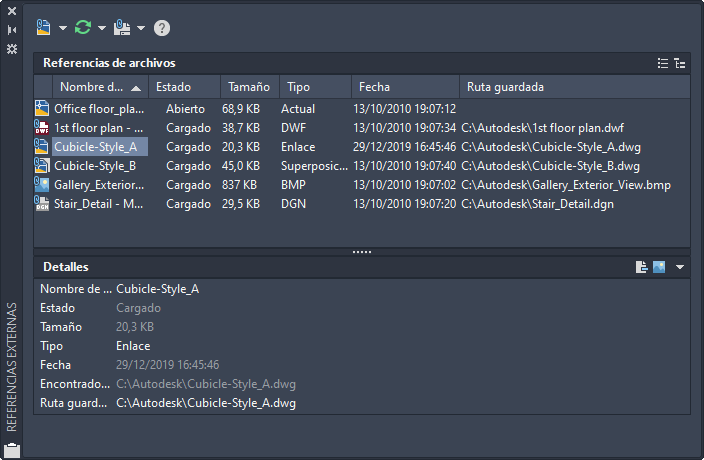
Lista de opciones
Se muestran las siguientes opciones.
- Barra de herramientas de la paleta Referencias externas
- Panel Referencias de archivo
- Panel Detalles/Vista preliminar
Barra de herramientas de la paleta Referencias externas
- Enlazar
-
Enlaza los archivos al dibujo actual. Seleccione un formato de la lista para mostrar el cuadro de diálogo Seleccionar archivo de referencia.

Aparecen las siguientes opciones:
- Enlazar DWG. Inicia el comando ENLAZARX.
- Enlazar imagen. Inicia el comando ENLAZARIMG.
- Enlazar DWF. Inicia el comando ENLAZARDWF.
- Enlazar DGN. Inicia el comando ENLAZARDGN.
- Enlazar PDF. Inicia el comando ENLAZARPDF.
- Enlazar nube de puntos. Inicia el comando ENLAZARNUBEPUNTOS. (No disponible en AutoCAD LT).
- Enlazar modelo de coordinación. Inicia el comando ENLAZARMODELOCOORDINACION. (No disponible en AutoCAD LT).
- Enlazar desde Autodesk Vault. Proporciona acceso al contenido almacenado en el cliente de Autodesk Vault. (No disponible en AutoCAD LT).
Nota: La opción Enlazar desde Autodesk Vault sólo estará disponible si está instalado el cliente de Autodesk Vault. Debe ser cliente de Autodesk Subscription para acceder al cliente de Autodesk Vault.
Nota: La variable del sistema FILEDIA se ignora al enlazar archivos desde la paleta Referencias externas. - Actualizar/Volver a cargar todas las referencias
-
Actualiza la visualización de la lista o vuelve a cargar todas las referencias para mostrar los cambios que se han producido en los archivos a los que se hace referencia.

Están disponibles las siguientes opciones:
- Actualizar
-
Sincroniza los datos de estados de los archivos de dibujo a los que se hace referencia con los datos de la memoria.
Actualizar interactúa fundamentalmente con Autodesk Vault. (No disponible en AutoCAD LT).
- Volver a cargar todas las referencias
-
Actualiza todas las referencias del archivo para garantizar que se utiliza la versión más actual. La actualización también se produce al abrir por primera vez un dibujo que contiene referencias de archivo.
- Cambiar ruta
-
Modifica la ruta de los archivos seleccionados. Puede definir la ruta para que sea absoluta o relativa. Si el archivo de referencia se almacena en la misma ubicación que el dibujo actual, también puede eliminar la ruta.

También puede seleccionar una nueva ruta para la referencia que falta mediante la opción Seleccionar nueva ruta. La opción Buscar y Reemplazar permite localizar todas las referencias que utilizan una ruta especificada en todas las referencias seleccionadas y sustituye todas las apariciones de dicha ruta por la nueva ruta que especifique.
- Ayuda
-
Abre el sistema de Ayuda.

Panel Referencias de archivo
Muestra las referencias del dibujo actual.
- Botones de vista de lista y vista en árbol
-
Haga clic en los botones para cambiar de la vista de lista a la vista en árbol.

Vista de lista
La información que se muestra en la lista incluye el nombre, el estado, el tamaño de archivo, el tipo de archivo, la fecha de creación y la ruta guardada.
- Nombre de la referencia
-
La columna de nombre de la referencia muestra siempre el dibujo actual como la primera entrada, seguido de archivos enlazados adicionales presentados en el orden en que se enlazaron.
- Estado
-
Estado del archivo al que se hace referencia:
 Cargada: el archivo de referencia se encuentra actualmente enlazado al dibujo.
Cargada: el archivo de referencia se encuentra actualmente enlazado al dibujo.
-
 Descargada: el archivo de referencia se ha descargado del dibujo. Al descargar un archivo de referencia, este no aparece, pero se puede mostrar de nuevo mediante la opción Recargar.
Descargada: el archivo de referencia se ha descargado del dibujo. Al descargar un archivo de referencia, este no aparece, pero se puede mostrar de nuevo mediante la opción Recargar.
 No encontrada: el archivo de referencia ya no se encuentra en las rutas de búsqueda válidas.
No encontrada: el archivo de referencia ya no se encuentra en las rutas de búsqueda válidas.
-
 No resuelta: el archivo de referencia no se puede leer.
No resuelta: el archivo de referencia no se puede leer.
-
 No referenciada: el archivo de referencia se ha enlazado a otro archivo con el estado No resuelta, Descargada o No encontrada.
No referenciada: el archivo de referencia se ha enlazado a otro archivo con el estado No resuelta, Descargada o No encontrada.
-
 Sin referencia: el archivo al que se hace referencia ya no está en uso; se han borrado todos los ejemplares del dibujo.
Sin referencia: el archivo al que se hace referencia ya no está en uso; se han borrado todos los ejemplares del dibujo.
 Requiere recarga: el archivo de referencia se ha actualizado o se ha guardado de nuevo mientras el dibujo principal está abierto. Este estado se muestra al mismo tiempo que la notificación de globo en la barra de estado para indicar que el archivo de referencia externa se ha modificado.
Requiere recarga: el archivo de referencia se ha actualizado o se ha guardado de nuevo mientras el dibujo principal está abierto. Este estado se muestra al mismo tiempo que la notificación de globo en la barra de estado para indicar que el archivo de referencia externa se ha modificado.
 Comparable: el archivo de referencia ha cambiado y se pueden comparar las diferencias entre lo que se ha cargado y lo que hay en el disco..
Comparable: el archivo de referencia ha cambiado y se pueden comparar las diferencias entre lo que se ha cargado y lo que hay en el disco..
 En comparación: la referencia se está comparando para detectar diferencias.
En comparación: la referencia se está comparando para detectar diferencias.
- Tamaño
-
Tamaño de la referencia de archivo enlazado.
- Tipo
-
Tipo del archivo al que se hace referencia. Los archivos de dibujo (refX) se muestran como enlaces o superposiciones, las imágenes ráster presentan su formato de archivo y los calcos subyacentes DWF, DWFx, DGN y PDF aparecen como sus respectivos tipos de archivo.
- Fecha
-
Fecha en la que el archivo de referencia se creó o se guardó por última vez.
- Ruta guardada
-
Muestra la ruta que se guarda con el dibujo cuando se enlaza el archivo de referencia.
Vista en árbol 
En el nivel superior de la vista en árbol se muestra siempre el dibujo actual. Los archivos de referencia aparecen en el siguiente nivel. Los archivos de referencia que contienen sus propias referencias de archivo anidadas pueden abrirse para mostrar niveles más profundos. Cuando se realizan selecciones en la vista en árbol, las referencias de archivo solo se pueden seleccionar de una en una.
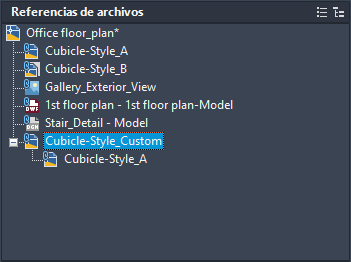
Panel Detalles/Vista preliminar
Muestra información o una imagen preliminar de la referencia seleccionada.
- Botones de visualización detallada y vista preliminar en miniatura
-
Haga clic en los botones para cambiar de la visualización detallada a una vista preliminar en miniatura.

Panel Detalles 
Cuando el panel se encuentra en el modo Detalles, se presentan las propiedades de la referencia de archivo seleccionada. Cada referencia de archivo cuenta con un conjunto principal de propiedades y algunas referencias de archivos, como las imágenes de referencia, muestran propiedades específicas del tipo de archivo. Si el cliente Autodesk Vault está instalado (no disponible en AutoCAD LT), en el conjunto principal de detalles se incluyen el nombre de la referencia, el estado, el tamaño de archivo, el tipo de archivo, la fecha de creación, la ruta guardada, la ruta donde se encontró el archivo y la versión de archivo. Algunas de las propiedades pueden editarse.
- Nombre de la referencia
-
Muestra el nombre de la referencia de archivo. Esta propiedad sólo se puede editar si se seleccionan referencias de un sólo archivo. Si se seleccionan referencias de varios archivos, aparece *Varios* en el nombre de la referencia. Esta propiedad se puede editar en todas las referencias de archivos.
- Estado
-
Muestra si la referencia de archivo está cargada, descargada o no se encuentra. Esta propiedad no se puede editar.
- Tamaño
-
Muestra el tamaño de archivo de la referencia de archivo seleccionada. No se mostrará el tamaño de las referencias de archivo que estén descargadas o que no se encuentren. Esta propiedad no se puede editar.
- Tipo
-
Indica si la referencia de archivo es un enlace, una superposición, un tipo de archivo de imagen, un calco subyacente DWF/DWFx o un calco subyacente DGN, un calco subyacente PDF o un modelo de coordinación NWD/NWC. Esta propiedad no se puede editar.
Sin embargo, si el archivo de referencia es una referencia externa DWG, es posible conmutar las propiedades Enlace o Superposición.
- Fecha
-
Muestra la fecha de la última modificación de la referencia de archivo. Esta fecha no se muestra si la referencia de archivo se ha descargado o no se encuentra. Esta propiedad no se puede editar.
- Encontrado en
-
Muestra la ruta absoluta de la referencia de archivo seleccionada. Esta propiedad no se puede editar.
- Ruta guardada
-
Muestra la ubicación donde se guarda el archivo de la referencia seleccionada. Es aquí donde se guarda el archivo de referencia y no equivale necesariamente a la ubicación de Encontrado en. Al hacer clic en el botón Abrir aparece el cuadro de diálogo Abrir, en el que se puede seleccionar una ruta o un nombre de archivo diferentes. También es posible indicar una ubicación directamente en el campo de la ruta. Estos cambios se almacenan en la propiedad Ruta guardada si la ruta nueva es válida.
- Versión de archivo
-
El cliente Vault define la propiedad Versión de archivo. Esta propiedad sólo está disponible cuando se está conectado al cliente Vault.
Propiedades de imagen específicas
Si se selecciona una imagen de referencia, se mostrarán propiedades adicionales. No es posible editar ninguna de estas propiedades de imagen adicionales.
- Sistema de color
-
Muestra el sistema de color.
- Profundidad del color
-
Cantidad de información que se almacena en cada píxel de una imagen ráster. Los valores de profundidad de color más elevados producen grados de sombreado más suaves.
- Anchura de píxel
-
Anchura de la imagen ráster medida en píxeles.
- Altura de píxel
-
Altura de la imagen ráster medida en píxeles.
- Resolución
-
Resolución de anchura y altura en puntos por pulgada (ppp).
- Tamaño por defecto (en unidades de AutoCAD)
-
Anchura y altura de la imagen ráster expresadas en unidades de AutoCAD.
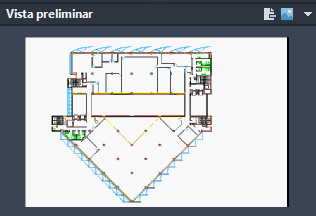
Panel Vista preliminar 
La imagen preliminar sólo se muestra al seleccionar una única referencia de archivo en el panel Referencias de archivos. No hay más controles para este panel de datos. Si no hay ningún archivo de referencia seleccionado, aparecerá un campo gris oscuro en el panel Vista preliminar. Si no hay ninguna vista preliminar disponible, aparecerá el texto "Vista preliminar no disponible" en el centro del panel.
Campo de mensajes
Debajo del panel Detalles/Vista preliminar hay un campo de mensajes que proporciona información sobre determinadas referencias de archivo seleccionadas. Al seleccionar una o varias referencias anidadas, se muestra información relativa a las referencias de archivo. También aparecen mensajes si decide cambiar el nombre de un archivo de referencia.